Eccezionale guida su come trasferire app da iPhone a iPad
 Pubblicato da Lisa Ou / 31 marzo 2023 09:00
Pubblicato da Lisa Ou / 31 marzo 2023 09:00 Vuoi scoprire i modi migliori per trasferire app da iPhone a iPad? Se lo fai, siamo lieti di dire che hai trovato l'articolo giusto. È facile da trasferire quando si parla di file come foto, file musicali, documenti e altro. Tuttavia, questo non è il caso delle applicazioni. Sono disponibili solo pochi metodi per trasferire questo particolare tipo di dati dal tuo iPhone al tuo iPad o tra più dispositivi, in generale.
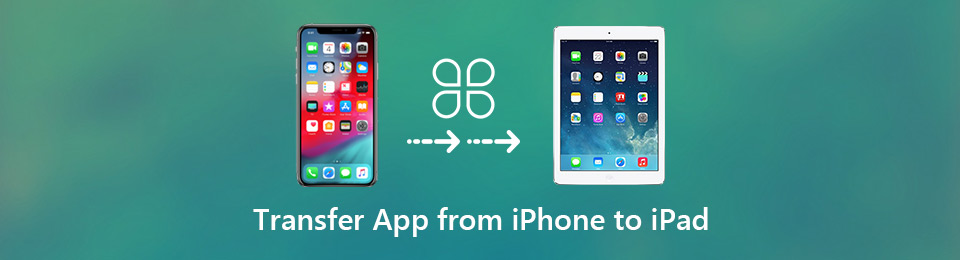
Per fortuna, abbiamo trovato i modi più efficaci dopo aver navigato su vari siti web. Pertanto, questo articolo illustrerà i metodi passo passo per trasferire le applicazioni da un iPhone al tuo iPad. Manuale, terze parti e servizi per il trasferimento sono accessibili di seguito per aiutarti. Puoi aspettarti che dopo aver letto questo articolo sarai in grado di trasferire le tue app e molti tipi di dati tra i tuoi dispositivi. Inizia a leggere le parti seguenti per iniziare il processo.

Elenco delle guide
Con FoneTrans per iOS, ti divertirai a trasferire i tuoi dati da iPhone a computer. Non è possibile trasferire solo messaggi di testo iPhone sul computer, ma anche foto, video e contatti possono essere spostati facilmente sul PC.
- Trasferisci foto, video, contatti, WhatsApp e altri dati con facilità.
- Anteprima dei dati prima del trasferimento.
- iPhone, iPad e iPod touch sono disponibili.
Parte 1. Come trasferire l'app da iPhone a iPad su Impostazioni
Il trasferimento di app tramite Impostazioni potrebbe essere la scelta migliore se preferisci non utilizzare o installare uno strumento di terze parti. Questo metodo funzionerà correttamente finché avrai effettuato l'accesso allo stesso account iCloud sul tuo iPhone e iPad. Bastano pochi tocchi sul tuo iPhone per sincronizzare le sue app sul tuo iPad, permettendoti di utilizzarle su entrambi i dispositivi.
Presta attenzione alle indicazioni indiscutibili di seguito per sapere come trasferire l'app da iPhone a iPad su Impostazioni:
Passo 1 Trovare il Impostazioni profilo icona e avvialo sul tuo iPhone. Dall'elenco delle opzioni, scorrere verso il basso fino a visualizzare il iTunes e App Store scheda, quindi toccala.
Passo 2 Nella schermata seguente, vedere il Download automatici sezione. Sotto di esso è possibile trovare un paio di tipi di dati, tra cui app, musica, libri e audiolibri e aggiornamenti.
Passo 3 Attiva il dispositivo di scorrimento che si allinea con il Apps opzione. Dopo pochi istanti, le app sul tuo iPhone saranno presenti anche sul tuo iPad. Ma devi assicurarti che entrambi i tuoi dispositivi siano connessi a una connessione Internet stabile per sincronizzare correttamente le app.
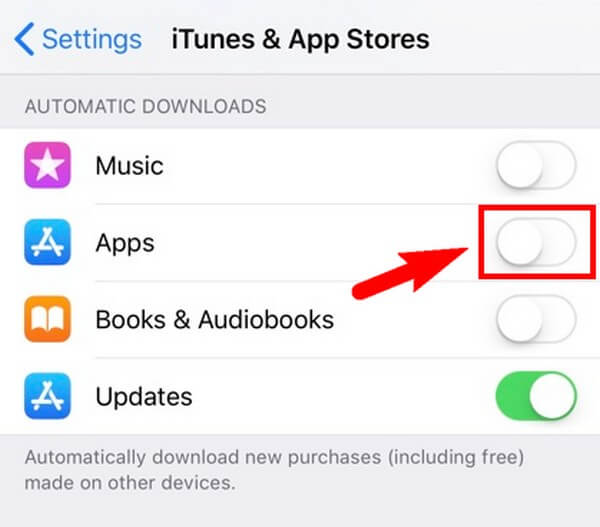
Ma poiché iCloud è lo spazio di archiviazione utilizzato in questo metodo, devi tenere presente che offre solo 5 GB di spazio di archiviazione gratuito. Pertanto, le app che puoi archiviare o sincronizzare sono limitate.
Parte 2. Come trasferire l'app da iPhone a iPad tramite Finder
Nel frattempo, se colleghi il tuo iPhone e iPad al tuo Mac, puoi utilizzare Finder per trasferire le tue app. Richiede solo cavi USB e pochi semplici passaggi affinché il trasferimento abbia successo. Inoltre, puoi anche utilizzare iTunes se utilizzi un computer Windows.
Presta attenzione alle indicazioni incontestabili di seguito per sapere come trasferire l'app da iPhone a iPad tramite Finder:
Passo 1 Collega il tuo iPhone e iPad al tuo Mac con l'uso di cavi USB. Quindi apri la finestra del Finder per vedere i tuoi dispositivi collegati.
Passo 2 Fare clic sul dispositivo iPhone e poi l' File scheda per vedere i tuoi dati. Successivamente, seleziona i file di installazione delle app che desideri trasferire sul tuo iPad.
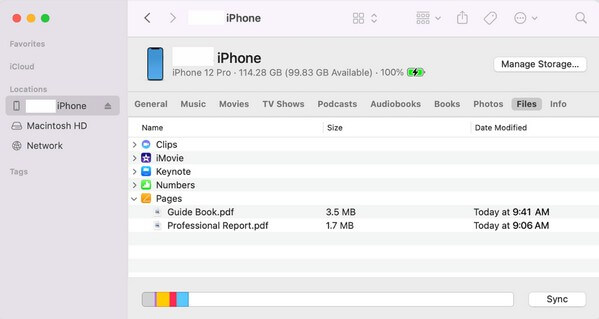
Passo 3 Una volta scelto, apri il tuo dispositivo iPad su Finder e trascina i dati che hai selezionato su di esso. Finder inizierà quindi a copiare i dati dell'iPhone sul tuo iPad. Al termine della copia, puoi installare le app sul tuo dispositivo.
Parte 3. Suggerimento bonus: FoneTrans per iOS
Se hai bisogno di uno strumento per trasferire dati da iPhone o iPad, FoneTrans per iOS è quello altamente raccomandato. Questo programma ti consente di divertirti a spostare i dati tra vari dispositivi, come iPhone, iPad, computer e altro. Pertanto, non ti impedisce di goderti foto, video, audio, messaggi, contatti, documenti, registri delle chiamate, contatti e altro sulla maggior parte dei tuoi dispositivi iOS o iPadOS. Inoltre, FoneTrans per iOS funziona sia su Windows che su Mac, quindi non devi preoccuparti se lo installerai su un computer non macOS. Le sue prestazioni efficienti saranno le stesse a prescindere. Inoltre, puoi goderti le sue funzionalità aggiuntive dopo l'installazione.
Presta attenzione all'esempio incontrastato di seguito per sapere come trasferire file da iPhone con FoneTrans per iOS:
Con FoneTrans per iOS, ti divertirai a trasferire i tuoi dati da iPhone a computer. Non è possibile trasferire solo messaggi di testo iPhone sul computer, ma anche foto, video e contatti possono essere spostati facilmente sul PC.
- Trasferisci foto, video, contatti, WhatsApp e altri dati con facilità.
- Anteprima dei dati prima del trasferimento.
- iPhone, iPad e iPod touch sono disponibili.
Passo 1 Visita la pagina web del programma FoneTrans per iOS per visualizzare e fare clic su Scarica gratis pulsante a sinistra. Il file di installazione verrà quindi scaricato. Aprilo per installare lo strumento, che durerà circa un minuto. Una volta che è pronto per iniziare, avvia lo strumento di trasferimento sul tuo computer per iniziare a usarlo.
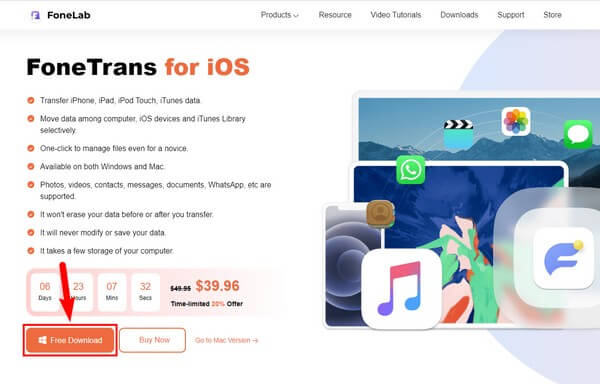
Passo 2 L'interfaccia principale di FoneTrans per iOS ti darà il benvenuto con l'obbligo di connettere i tuoi dispositivi. Usa un cavo USB per collegare l'iPhone al computer su cui è installato il programma. Se hai provato a collegarlo, ma non riesci a riconoscerlo, fai clic su opzione sotto. Ti mostrerà i metodi per connetterti con successo.
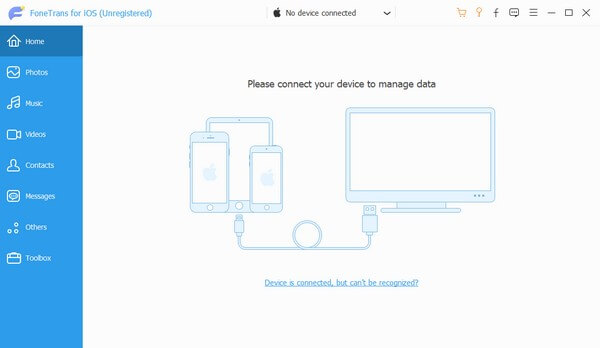
Passo 3 Dopo aver collegato il dispositivo, fai clic sulla scheda con la freccia rivolta verso il basso nella parte superiore dell'interfaccia. Apparirà quindi un elenco di dispositivi collegati. Scegli il tuo iPhone da lì. Successivamente, fai clic su Altri tipo di dati nella colonna di sinistra. I dati del tuo iPhone verranno visualizzati nell'area a destra. Contrassegna tutto ciò che desideri trasferire sul tuo iPad.
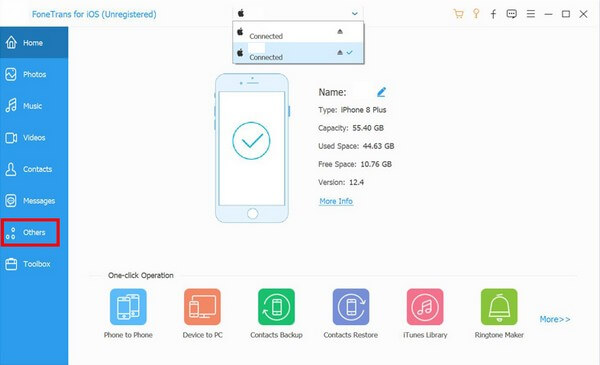
Passo 4 Dopo aver selezionato tutti i dati scelti, fare clic su dispositivo iOS icona nella parte superiore dell'interfaccia. Quindi seleziona il tuo iPad dai dispositivi collegati per consentire ai dati di trasferirsi al suo interno. Il tempo di trasferimento dipenderà dalle dimensioni e dal numero di dati trasferiti sul dispositivo. Dopodiché, puoi finalmente goderteli sul tuo iPad.
Parte 4. Domande frequenti su come trasferire app da iPhone a iPad
1. Come trasferire app da iPhone a iPhone senza iCloud?
Se non disponi di iCloud, puoi anche utilizzare i metodi descritti in questo articolo per trasferire app da iPhone a iPad sul trasferimento di app da iPhone a iPhone. La maggior parte di essi utilizza solo gli stessi passaggi, quindi non ti perderai nell'utilizzo dei metodi. Puoi fidarti che sarai in grado di trasferire le tue app anche senza iCloud.
2. Perché le mie app non vengono trasferite sul mio nuovo iPad?
Alcuni problemi potrebbero aver interrotto il trasferimento delle app. Se utilizzi iCloud per il trasferimento, ciò potrebbe essere dovuto alla mancanza di spazio di archiviazione. Oppure un'interruzione potrebbe aver impedito lo spostamento delle tue app sul tuo iPad. Come una connessione Internet scadente, uno spegnimento imprevisto dovuto alla batteria scarica e altro ancora. Puoi provare a controllarli per vedere cosa è andato storto.
Questo è tutto per trasferire app dal tuo iPhone al tuo iPad. Se hai bisogno di trasferire più strumenti con vari dispositivi iOS, puoi fare affidamento FoneTrans per iOS in qualsiasi momento.
Con FoneTrans per iOS, ti divertirai a trasferire i tuoi dati da iPhone a computer. Non è possibile trasferire solo messaggi di testo iPhone sul computer, ma anche foto, video e contatti possono essere spostati facilmente sul PC.
- Trasferisci foto, video, contatti, WhatsApp e altri dati con facilità.
- Anteprima dei dati prima del trasferimento.
- iPhone, iPad e iPod touch sono disponibili.
